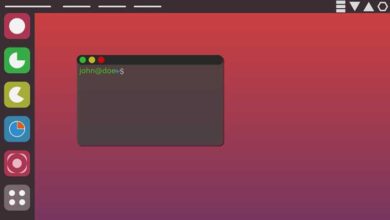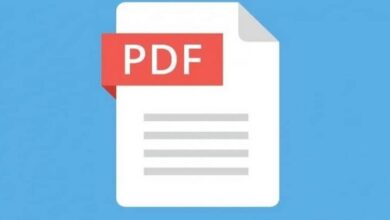Comment activer Bluetooth dans Windows 10
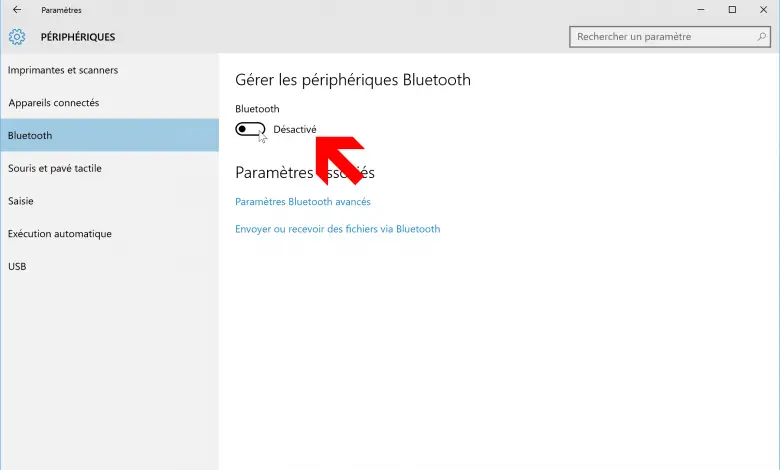
Windows 10 permet la connexion d’appareils via Bluetooth sur des ordinateurs compatibles, un outil très utile pour connecter sans fil des périphériques tels que des téléphones mobiles , des contrôleurs , des imprimantes ou des haut-parleurs, entre autres. Mais dans de nombreux cas, il est conseillé de désactiver la connexion Bluetooth si nous ne l’utilisons pas, soit pour économiser l’énergie ou la batterie des ordinateurs portables ou pour protéger la sécurité de votre équipement . Par conséquent, ci-dessous, nous allons vous montrer comment activer et désactiver Bluetooth dans Windows 10 .
Comment activer et désactiver Bluetooth dans Windows 10
Ainsi, nous pouvons activer et désactiver Bluetooth via deux méthodes de base, soit via le panneau de notification de Windows 10 (le moyen le plus confortable et le plus rapide) ou via le menu de configuration de Windows 10 , de manière plus laborieuse mais en retour nous permet d’obtenir beaucoup plus d’informations de notre connexion Bluetooth.
Depuis le panneau de notification
Le moyen le plus rapide et le plus confortable d’activer et de désactiver Bluetooth dans Windows 10 consiste à utiliser le panneau de notification de Windows 10 , accessible via l’icône située dans le coin inférieur droit de l’écran dans la barre des tâches de Windows 10 .
Lorsque vous cliquez sur cette icône, un menu contextuel avec toutes sortes d’icônes, de notifications et de commutateurs du système d’exploitation s’ouvre; En bas se trouvent les différents commutateurs et raccourcis des services et applications Windows 10 que nous pouvons activer et désactiver en fonction de nos besoins.
Il ne vous reste plus qu’à cliquer sur l’icône Bluetooth selon que vous souhaitez activer ou désactiver la connexion. Lorsque Bluetooth est activé, le commutateur s’affiche dans une couleur plus foncée avec le nombre total d’appareils connectés; Si Bluetooth est désactivé, le commutateur apparaîtra plus clair sans autre invite.
De même, nous pouvons faire un clic droit avec la souris pour accéder directement à la fenêtre de configuration Bluetooth, qui est détaillée dans la section suivante.
Depuis le menu de configuration
La deuxième méthode pour activer et désactiver Bluetooth dans Windows 10 consiste à utiliser le menu Paramètres de Windows . En plus de l’accès rapide décrit dans la section précédente, on peut également accéder à ce menu via l’ icône Paramètres en forme de roue dentée et située dans le menu démarrer de Windows 10, sur l’icône Arrêter / Redémarrer / Suspendre.
Ainsi, nous allons accéder au menu principal de configuration de Windows avec tous les accès aux différents paramètres du système d’exploitation. Cliquez maintenant sur l’option Appareils , section où se trouvent les différentes options Bluetooth.
Une fois à l’intérieur des appareils, nous devons être dans l’onglet Bluetooth et autres appareils, situé en premier à gauche de l’écran; maintenant, nous n’aurons plus qu’à activer ou désactiver le commutateur Bluetooth . Contrairement à la première méthode, nous pouvons voir ici la liste détaillée des appareils connectés à l’ordinateur par Bluetooth.